こんにちは、さち です。
今回は、「Yahoo!メール(Y!メール)」を公式以外のメールアプリでも「受信(送信)」できるようにする方法について書いていきます。
公式以外でも受信可能にする方法
スマホ(iPhone)の場合
- 「Yahoo!メール(Y!メール)」アプリを開き、画面左上にある「(設定)」アイコンをタップします。
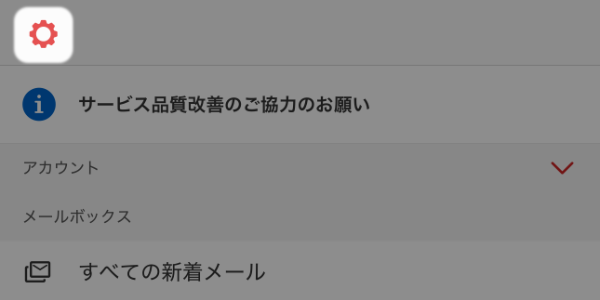
- 「IMAP/POP/SMTP アクセス」をタップ。
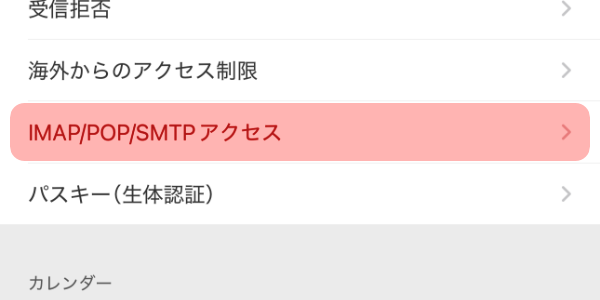
- 「許可する」を選択して、「次へ」をタップ。
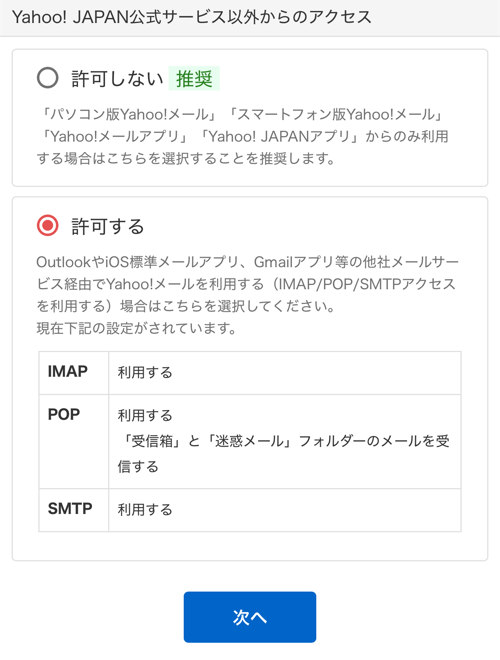
- 「利用する」を選択し、「受信するメール」は好みに合わせて選択。「確認」ボタンをタップします。
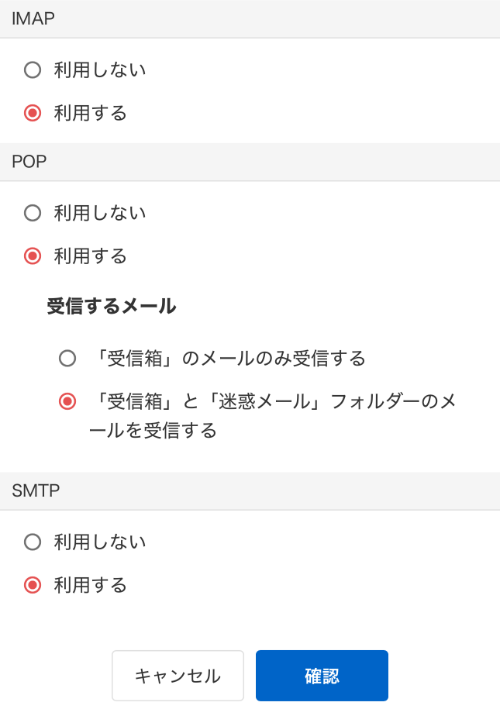
- 「保存」ボタンをタップ。
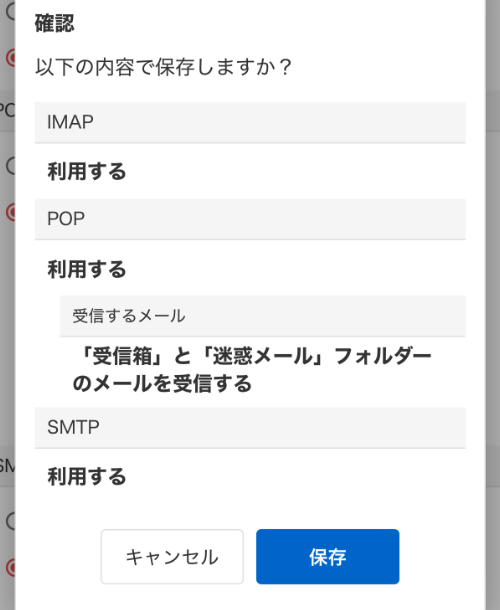
- 画面上部に「設定を変更しました」と表示されれば設定は完了。
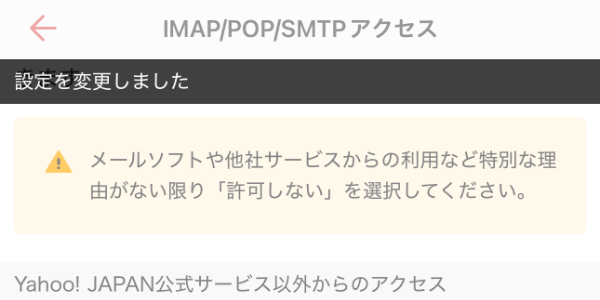
- あとは、外部メールアプリで Yahoo!メール を送受信する設定を行いましょう。

「SMS」でログインしている場合
Yahoo! のログインに「SMS」の確認コードを使っている場合、メールアプリで使用する「パスワード」の設定が必要です。詳細は下記リンク先の記事を参照して下さい。
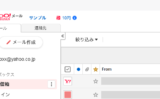
【Yahoo!】 「SMS」ログイン方式でも外部アプリでメールを受信する
こんにちは、さち です。スマホを使って Yahoo! のアカウントを作ると、携帯電話の番号が紐づけされて、ログインには SMS の「確認コード」を使う方式になります。この場合、Yahoo! のアカウントと紐づく「パスワード」がありません。i
PC の場合
- 「Yahoo! メール」にログインします。

- 「(設定)」をクリックして、メールの設定画面を開きます。

- 設定画面の左側にある「IMAP/POP/SMTPアクセス」をクリック。

- 「許可する」を選択して、各項目も「利用する」を選択。「POP」の受信するメールの種類は好みに合わせて選びましょう。最後に、「保存」ボタンをクリック。
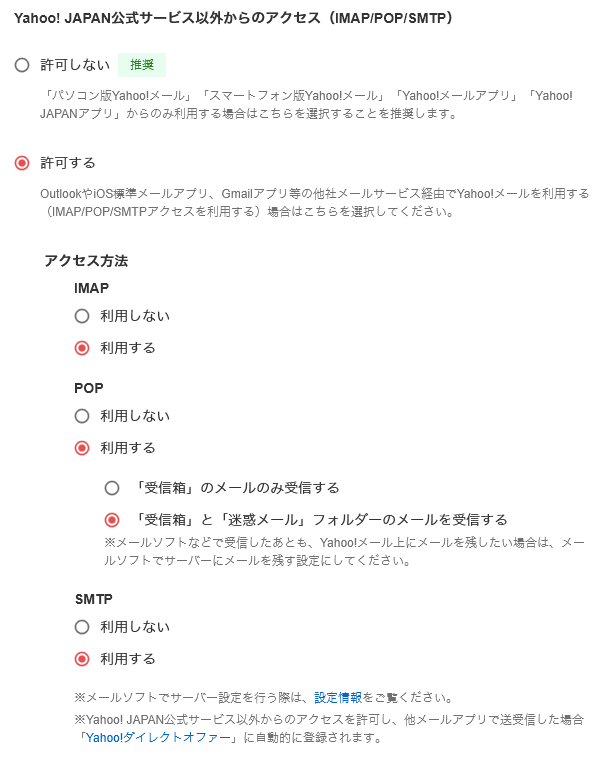
- あとは、外部メールアプリで Yahoo!メール を送受信する設定を行いましょう。

「SMS」でログインしている場合
Yahoo! のログインに「SMS」の確認コードを使っている場合、メールアプリで使用する「パスワード」の設定が必要です。詳細は下記リンク先の記事を参照して下さい。
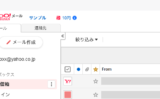
【Yahoo!】 「SMS」ログイン方式でも外部アプリでメールを受信する
こんにちは、さち です。スマホを使って Yahoo! のアカウントを作ると、携帯電話の番号が紐づけされて、ログインには SMS の「確認コード」を使う方式になります。この場合、Yahoo! のアカウントと紐づく「パスワード」がありません。i


コメント